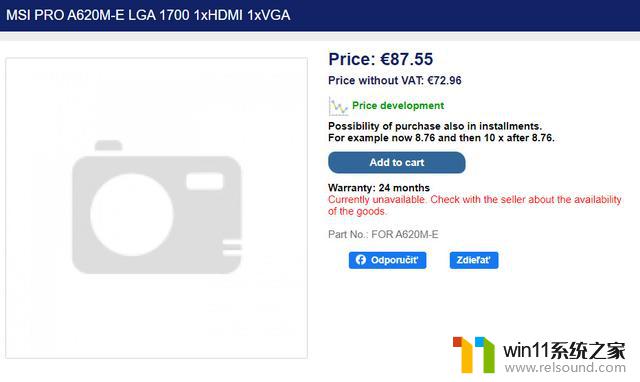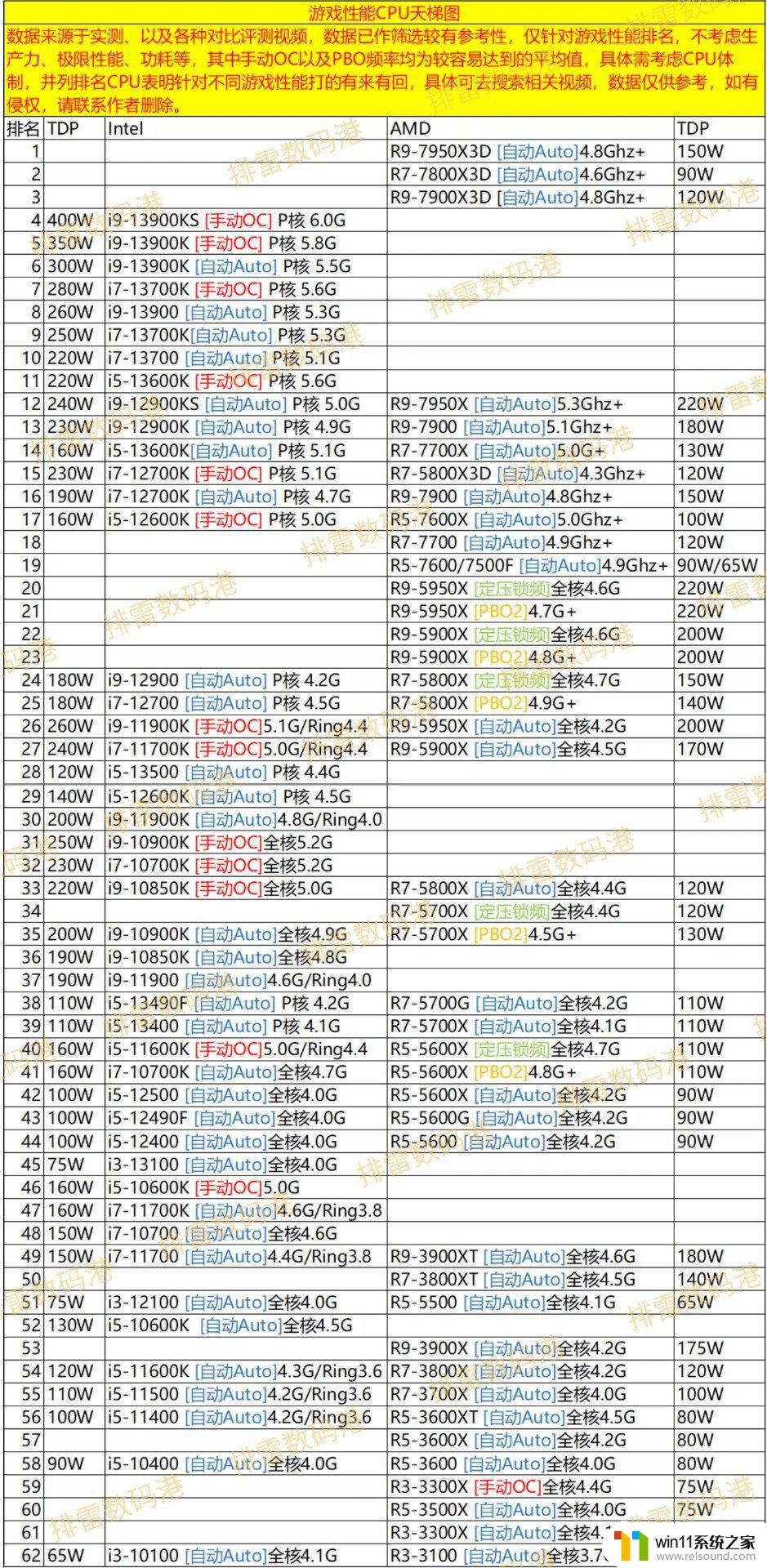aitweaker怎么设置 华硕主板超频技巧
aitweaker怎么设置,华硕主板是一款广受欢迎的电脑主板品牌,它以其稳定性和超频能力而备受赞誉,而在超频技巧方面,Aitweaker是一个非常实用的工具,它能够帮助用户轻松地进行超频设置。通过Aitweaker,用户可以调整主板的频率、电压以及其他参数,以达到更高的性能和稳定性。在使用Aitweaker进行超频设置时,一些技巧和注意事项是非常重要的,例如了解主板的架构和性能特点,合理调整电压和频率,监控温度以及进行稳定性测试等。本文将介绍如何正确使用Aitweaker进行华硕主板的超频设置,帮助用户充分发挥主板的潜力,提升电脑的性能。
具体方法:
1.一,进入主板BIOS设置界面
正常开机,看到华硕标志时。按F2进入主板BIOS界面(简体中文)详见图1,
再按F7进入高级BIOS设置(详见图2),再按F7可以来界面来回切换;
定在F7界面不动,按其余步骤设置超频。
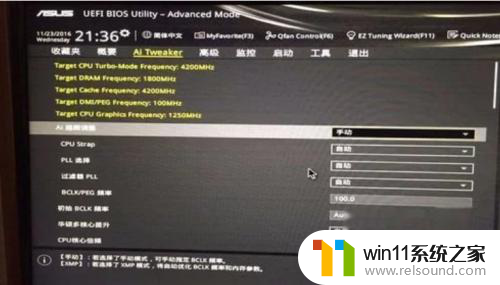
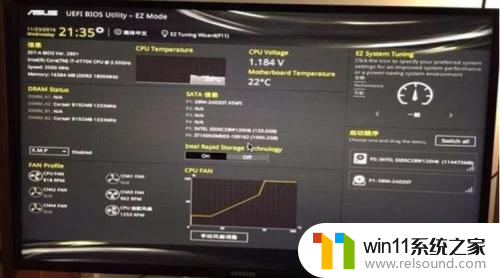
2.二:主板BIOS中设置CPU超频频率
用键盘小数字键盘上的方向键选择菜单选项,选择“Ai Tweaker”选项。
1. 找到“CPU核心倍频” 设置为"Sync AII Cores" 按回车确定;
2. 设置1 核心倍频 “42” ,42的意思是超频至4.2G;
3.依次把“最大CPU 缓存倍存"和“最低CPU缓存倍存”设置为“42”(按数字键即可)
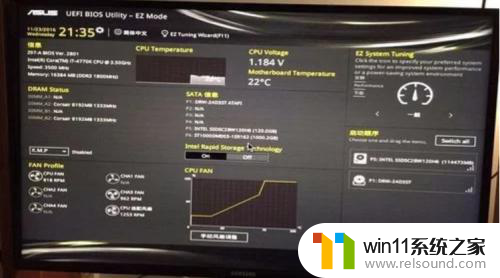
3.三:主板BIOS中设置CPU超频电压
1.选择“Ai Tweaker”选项下拉找到“CPU Core Voltage";
2.设置“CPU Core Voltage"选择“手动模式”;
3.设置“CPU核心电压覆写”输入电压 “1.18V“(根据前人超频经验超频4.2G大概是1.18-1.20V电压);
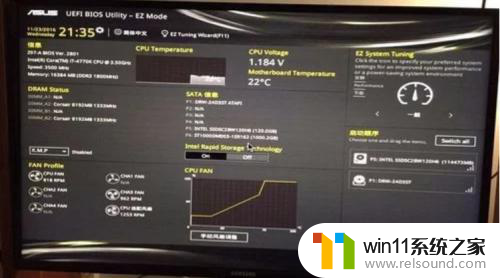
4.四:主板BIOS中设置关闭主板自带CPU自定变频功能
1.选择“高级”——CPU设置——处理器电源管理设置;
2.只开启涡轮增速模式,其他选项均关闭。
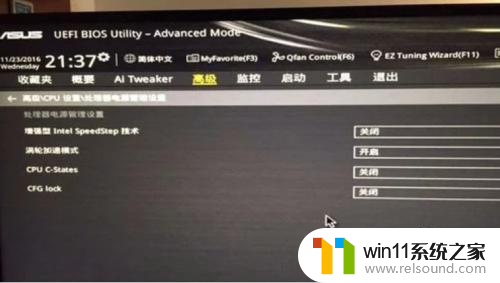
5.五:保存主板BIOS设置。
1.选择“退出“——保存更改并重新设置
2.主板超频设置完毕!开机!
3.如果能开机进入桌面则成功超频。
4.如果超频失败则不能进入桌面,直接蓝屏或者无法开机。此时则按住键盘上的ENter不放,重启电脑则系统以最低CPU频率启动电脑,一般都能开机,否则要在断电的情况下把主板电池取下,然后开机,当然是不能开机的,按住电源开关5秒关机。拔掉电源,再把电池装上去,之后BIOS设置就被清空了,这就是所谓的CMOS放电。
以上就是aitweaker设置的全部内容,如果您还有任何疑问,请参考以上步骤进行操作,希望这能对您有所帮助。